우리 중 대부분은 하나 이상의 Wi-Fi 네트워크 연결을 사용하므로 하나가 실패하면 두 번째는 대체로 사용됩니다. 여러 Wi-Fi 네트워크 소스를 사용하면 연결 우선 순위 문제가 발생합니다.
최대 트래픽 제한에 도달 할 때까지 Wi-Fi 연결을 사용해야하는 상황이 있습니다. 일부 제공 업체에서는 대역폭 한도 또는 FUP가 매월 재설정되므로 두 번째 Wi-Fi 연결로 전환하여 나머지 한 달 동안 사용해야합니다. 그러나 여러 Wi-Fi 네트워크를 사용할 수있는 경우 기본적으로 Windows는 우선 순위가 높은 Wi-Fi 네트워크에 연결합니다.
Windows 10에는 Wi-Fi 네트워크 연결 우선 순위를 변경하는 GUI 옵션이 없지만 Netsh 명령 줄을 사용하여이를 수행 할 수 있습니다.
Netsh 명령 줄을 사용하여 Wi-Fi 우선 순위 변경
관리자 권한으로 명령 프롬프트를 열고 다음을 입력하십시오.
netsh wlan 프로필 표시
인터페이스 이름과 우선 순위를 변경할 연결을 적어 두십시오.

그런 다음 다음 구문을 사용하십시오.
netsh wlan set profileorder name = "connectionname"interface = "Wi-Fi"priority = 1
예:
netsh wlan set profileorder name = "Ramesh"interface = "Wi-Fi"priority = 1
이렇게하면 지정된 인터페이스에서 해당 연결의 우선 순위가 가장 높게 설정되고 Wi-Fi 인터페이스 레지스트리 키 아래의 다중 문자열 값으로 설정이 레지스트리에 저장됩니다. 우선 순위 변경이 적용되었는지 확인하려면 첫 번째 명령을 다시 실행하십시오.
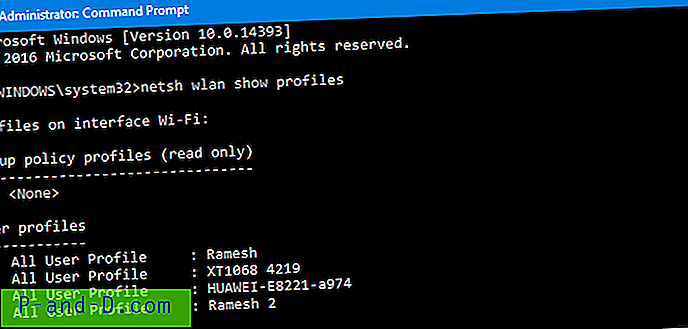
할당 된 우선 순위 값에 관계없이 무선 네트워크에 연결하는 동안 "자동 연결"체크 상자를 활성화하면 우선 순위가 가장 높습니다.
Wlan10 유틸리티 사용
Wlan10은 Wi-Fi 네트워크를 쉽게 관리 할 수있는 타사 도구입니다. 이 도구를 사용하면 무선 네트워크의 우선 순위를 빠르게 설정하고, 자동 전환 및 자동 연결을 활성화 또는 비활성화하고, Wi-Fi 네트워크를 잊을 수 있습니다. 우선 순위를 변경하려면 원하는 순서대로 연결을 끌어서 놓기 만하면됩니다.
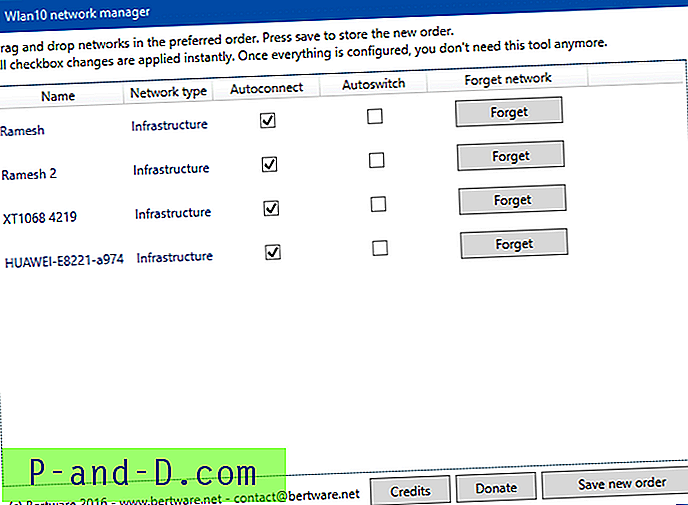
Bertware 또는 GitHub에서 Wlan10 (휴대용 도구)을 다운로드하십시오.





